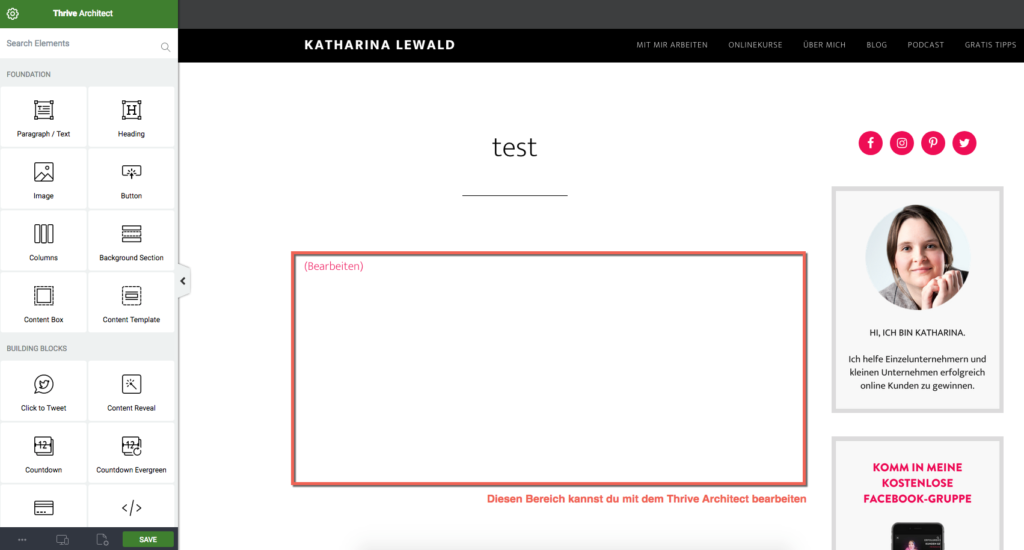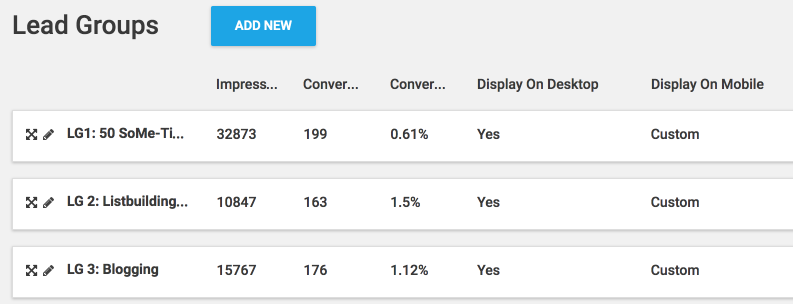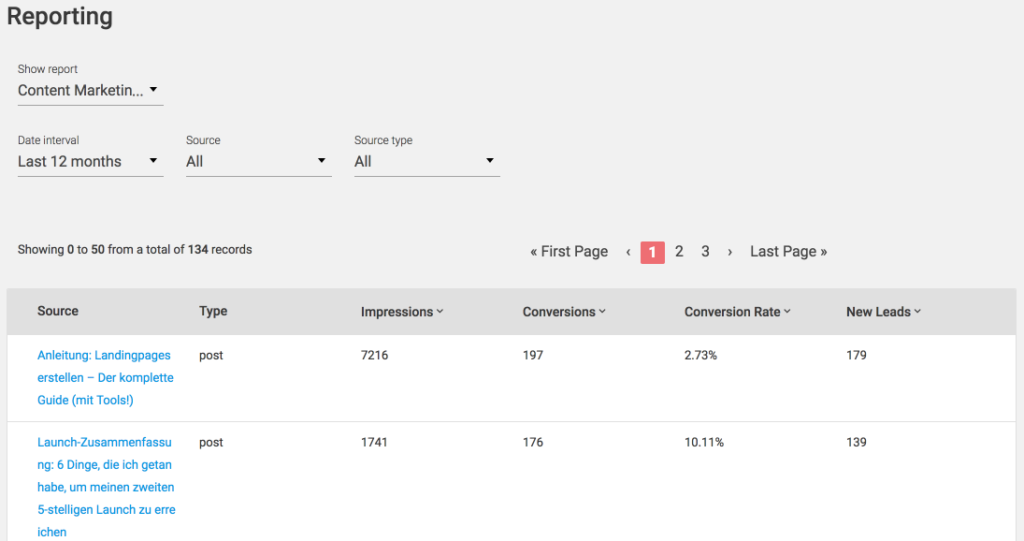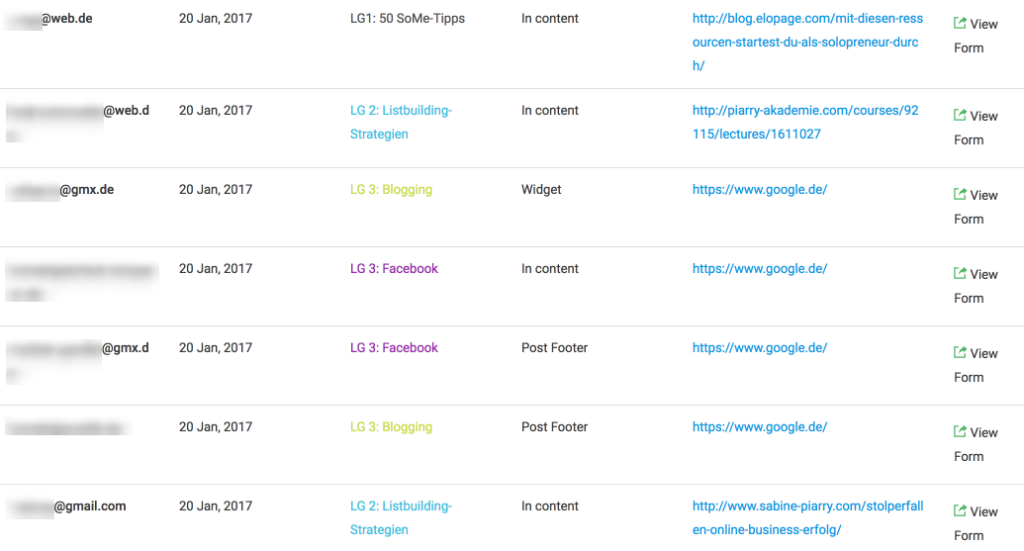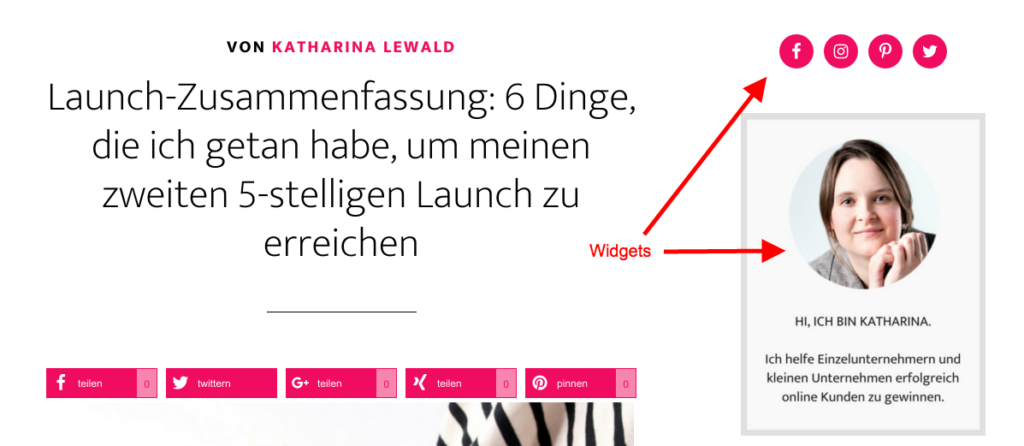Pin mich!
Wenn du erfolgreich online Kunden gewinnen willst, sind Tools ein wichtiges Hilfsmittel. Heute verrate ich dir eins meiner Tool-Erfolgsgeheimnisse: Thrive Themes! Thrive Themes ist eine Sammlung von Plugins für WordPress, die es in sich haben.
In diesem Artikel zeige ich dir 7 Möglichkeiten, wie du mit den verschiedenen Plugins von Thrive Themes mehr Kunden gewinnst. Am Ende gehe ich noch kurz auf die verschiedenen Preisoptionen ein. Bereit? Dann los!
1. Thrive Architect: Geniale Landingpages bauen
Mit dem Thrive Architect (der lange Thrive Content Builder hieß) kannst du gleich zwei Dinge machen, weshalb er auch mein Lieblingstool aus der Thrive-Themes-Familie ist:
1a) Du kannst damit Landingpages bauen.
Ich nutze den Thrive Architect ständig, um Landingpages für alle möglichen Zwecke zu bauen: Verkaufsseiten, Seiten zum E-Mail-Adressen sammeln, Wartelisten-Seiten und vieles mehr.
Das Schöne ist, dass der Thrive Architect nicht nur unheimlich viele Vorlagen zur Auswahl hat, sondern dass diese Vorlagen auch sehr modern aussehen und es daher auch richtig Spaß macht mit dem Tool zu arbeiten. Hier siehst du einen winzig kleinen Auszug der derzeit vorhandenen Vorlagen:
Und bevor du fragst: Mit OptimizePress kann man den Thrive Architect vielleicht von der grundsätzlichen Funktionalität her vergleichen. Aber OptimizePress ist für mich eher ein Trabbi, wohingegen der Thrive Content Builder ein Porsche ist. ;-)
Und ja, ich nutze auch nach wie vor LeadPages und finde, dass es sich lohnt, beide Tools zu verwenden. LeadPages ist super, weil man damit einfach und schnell A/B-Tests durchführen kann und weil sich Landingpages bei LeadPages sehr schnell duplizieren lassen. Auch sieht man in LeadPages die Statistiken auf einen Blick – alles Funktionen, die der Thrive Architect (bisher?) nicht hat oder die beim Thrive Architect noch zu kompliziert sind.
Mehr über Landingpages erfährst du übrigens in meinem beliebtesten Artikel aller Zeiten: Anleitung: Landingpages erstellen – Der komplette Guide (mit Tools!)
1b) Du kannst deine Seiten- und Beitragsinhalte damit bearbeiten.
Hier fungiert der Thrive Architect als Visual Editor. Damit ist er eine tolle Alternative zu Tools wie dem Visual Composer.
Du musst dir das so vorstellen: Dein Theme bestimmt, wie deine WordPress-Website aussieht (Farben, Aufbau und so weiter). Auf jeder Seite und in jedem Beitrag gibt es daher nur einen bestimmten Bereich, den du bearbeiten kannst. Das ist der Bereich, den du befüllst, indem du bei „Seite anlegen“ oder „Beitrag anlegen“ das Textfeld ausfüllst.
Nun kannst du aber eine WordPress-Seite oder einen WordPress-Beitrag auch mit dem Thrive Architect bearbeiten.
Das Ganze sieht dann beispielsweise so aus:
So hast du deutlich mehr Möglichkeiten bei der Gestaltung deiner Seiten und Beiträge, denn du kannst die Elemente in deinen Beitrag oder deine Seite einbauen, die dir der Thrive Architect zur Verfügung stellt. Also beispielsweise Countdowns, Tabellen, Icons, Buttons und so weiter.
Diese Funktionalität habe ich lange in der Smart Business Academy genutzt, wo die Seiten mit den einzelnen Trainings mit dem Thrive Architect gestaltet waren. Doch das grundsätzliche Theme meiner Mitgliederseite bleibt bestehen.
Also noch mal: Du kannst mit dem Thrive Architect sowohl a) komplette Landingpages bauen, wie auch b) deine Seiten und Beiträge bearbeiten.
2. NEU: Thrive Optimize: Teste deine Landingpages easy peasy
Ganz neu im Februar 2018 ist Thrive Optimize! Mit diesem neuen Plugin aus der Thrive Themes-Familie kannst du deine mit dem Thrive Architect erstellten Landingpages (und nur diese!) testen. Du kannst also mehrere Varianten ein und derselben Landingpage anlegen und herausfinden welche Variante besser performt, welche zum Beispiel mehr Newsletter-Anmeldungen oder mehr Verkäufe generiert. Wenn du deine Landingpage via API mit deinem E-Mail-System verbindest, zeigst dir Thrive Optimize sogar die Conversions im Backend an! Was Thrive Optimize kann, wie das Ganze aussieht und wie du so einen A/B-Test Schritt für Schritt erstellst, zeige ich dir im Video hier:
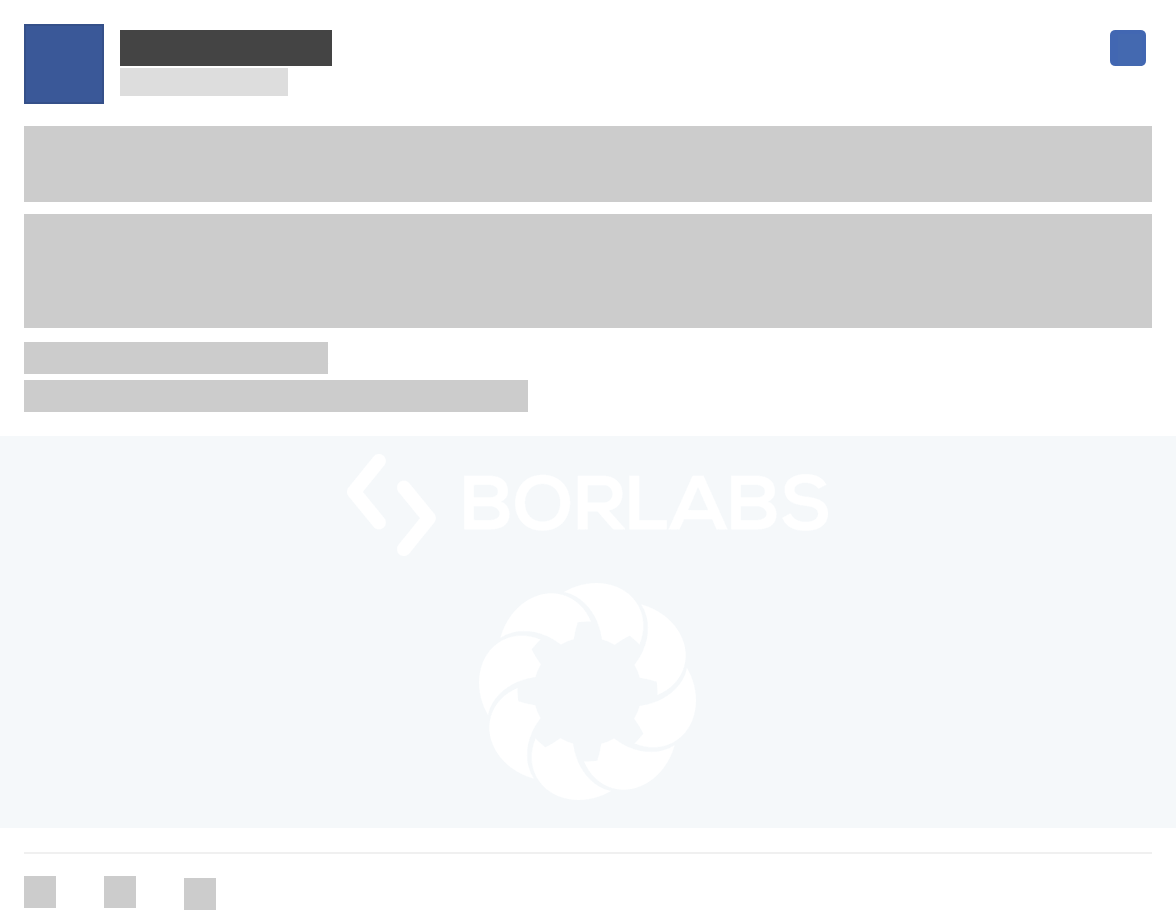
Mit dem Laden des Beitrags akzeptieren Sie die Datenschutzerklärung von Facebook.
Mehr erfahren
3. Thrive Leads: Lead Magneten dynamisch präsentieren
Nach dem Thrive Architect hat sich Thrive Leads inzwischen zu meinem zweitliebsten Plugin aus der Thrive Themes-Familie gemausert!
Mit Thrive Leads kannst du überall auf deiner Website die verschiedensten Anmeldeformulare für deine E-Mail-Liste (Newsletter) einbinden. Damit ist Thrive Leads beispielsweise eine Alternative zu Tools wie OptinMonster.
Ich habe den Großteil meiner Website im November 2016 auf Thrive Leads umgestellt. Das bedeutet: Die meisten Anmeldeformulare für meine wöchentlichen Marketingtipps, die du auf meiner Website siehst, sind mit Thrive Leads gestaltet.
Ich möchte hier nicht zu sehr ins Detail gehen, wie Thrive Leads ganz genau funktioniert. Aber grundsätzlich ist es so, dass du verschiedene Lead Groups anlegen kannst. Bei mir sieht das beispielsweise so aus:
Innerhalb jeder Lead Group kannst du verschiedene Anmeldeformulare anlegen:
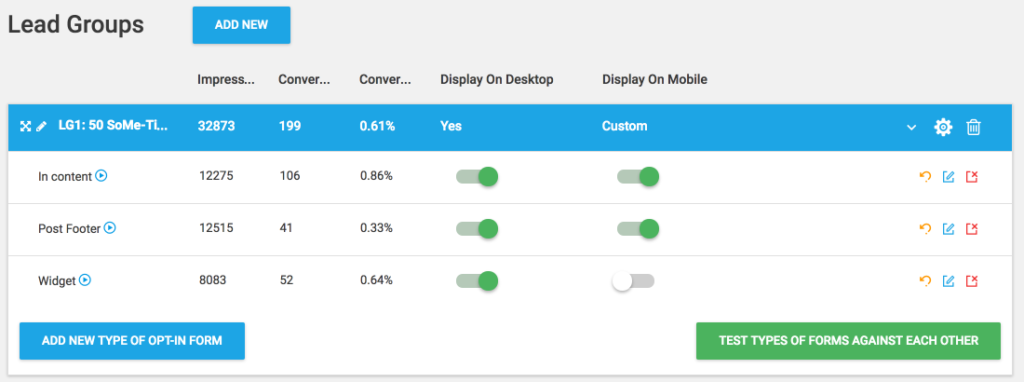
Was ich an Thrive Leads besonders toll finde, sind die Statistiken. Ja, ich liebe Statistiken. Wenn du hier schon länger mitliest, weißt du das sicher schon. :-)
Statistiken helfen dabei, das schon Vorhandene zu optimieren. Und das ist meist wesentlich einfacher als immerzu Neues zu entwickeln.
Ich kann hier nicht nur sehen, wie gut meine verschiedenen Lead Magneten konvertieren, das heißt wie viele Besucher sich dafür eintragen.
Im so genannten „Content Marketing Report“ kann ich sogar sehen, welcher meiner Blogartikel beispielsweise für die meisten Anmeldungen sorgt:
Und du siehst auf diesem Screenshot auch, woher die Besucher gekommen sind, die sich bei mir eingetragen haben. Das ist der so genannte „Conversion Report“:
Diese Informationen sind wirklich Gold wert!
Ich könnte vermutlich einen ganzen Kurs über Thrive Leads machen (nein, werde ich nicht, aber ich könnte!). Deshalb höre ich an der Stelle mal auf. :-)
Wenn du deine E-Mail-Liste aufbauen willst (und das solltest du, wenn du erfolgreich online Kunden gewinnen willst), dann ist Thrive Leads definitiv ein Tool, an dem du nicht vorbeikommst.
Hier sind meine 10 besten Strategien, um deine E-Mail-Liste aufzubauen.
4. Thrive Ultimatum: Echte Deadlines für Kunden setzen
Stell dir vor, du willst einen Verkaufstrichter einrichten. Dein potenzieller Kunde soll also nach dem Eintrag in deine E-Mail-Liste eine Reihe von E-Mails erhalten, die ihm wertvolles Wissen vermitteln – die ihn aber auch zum Kauf eines Produkts von dir anregen.
Um deinem potenziellen Kunden die Entscheidung für dein Produkt etwas einfacher zu machen, möchtest du ihm für kurze Zeit einen günstigeren Preis anbieten. Sagen wir einfach 97 Euro statt 197 Euro. Aber der Sonderpreis soll nur 48 Stunden gültig sein, nicht länger.
Wie stellst du es also an, dass der Sonderpreis wirklich nur für 48 Stunden für deinen Kunden zugänglich ist und nicht darüber hinaus? Mit Thrive Ultimatum!
Denn mit Thrive Ultimatum, einem der neuesten Ableger der Thrive-Themes-Familie, kannst du sogenannte Kampagnen anlegen:
A) Dabei sind zum einen Kampagnen mit festem Start- und Enddatum möglich. Das bedeutet, die Kampagne startet beispielsweise am Montag, dem 2. Januar, und endet am Freitag, dem 6. Januar.
b) Du kannst aber zum anderen eben auch Evergreen-Kampagnen anlegen. Hierbei sind Start- und Enddatum dynamisch, und zwar abhängig davon, wann dein potenzieller Kunde deine Angebotsseite besucht.
Besucht also Ernst deine Angebotsseite am Montag um 18 Uhr und das Angebot soll 48 Stunden gültig sein, würde für Ernst das Angebot am Mittwoch um 18 Uhr ablaufen. Besucht Maria die Angebotsseite aber am Mittwoch um 18 Uhr, wäre das Angebot für sie bis Freitag um 18 Uhr gültig. Alles klar? ;-)
Insbesondere dann, wenn du mit Anreizen wie Sonderpreisen oder Bonusmaterialien arbeitest, die nur für eine bestimmte Dauer gültig sind, ist Thrive Ultimatum definitiv ein Tool, das du in Betracht ziehen solltest.
5. Thrive Ovation: Kundenstimmen sammeln und präsentieren
Thrive Ovation gehört ebenfalls zu den neueren Plugins von Thrive Themes. Zuerst hatte ich gar nicht bemerkt, was für ein geniales Tool hier für uns erstellt wurde. Inzwischen nutze ich Thrive Ovation selbst.
Was kann Thrive Ovation? Mit Thrive Ovation kannst du Kundenstimmen direkt auf deiner Website einsammeln. Und du kannst diese natürlich auch auf deiner Website präsentieren. Im Folgenden siehst du ein Beispiel von meiner „Mit mir arbeiten“-Seite:
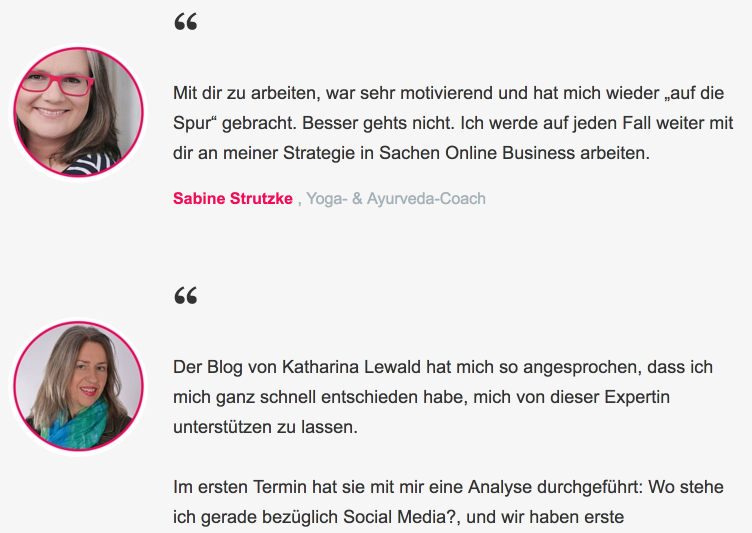
Wie gesagt: Du kannst mit Thrive Ovation auch eine Website erstellen, auf der deine Kunden selbst ihre Kundenstimme eingeben und an dich absenden können. Dann schaust du dir die Kundenstimme an, gibst sie frei und sie wird, wenn du willst, sofort auf einer deiner Websites angezeigt.
Ein kleiner Kritikpunkt ist, dass sehr ausführliche Kundenstimmen noch nicht so schön aussehen. Ich habe das Gefühl, dass Thrive Ovation bisher eher für kürzere Kundenstimmen geeignet ist. Aber sicher wird das Tool noch optimiert.
6. Thrive Headline Optimizer: Perfekte Überschriften finden
Der Thrive Headline Optimizer ist das nächste Tool aus der Thrive-Themes-Familie, das ich dir vorstellen möchte.
Mit dem Thrive Headline Optimizer kannst du die perfekte Überschrift für deine Blogartikel finden. Natürlich denkt sich der Thrive Headline Optimizer keine Überschriften für dich aus, das ist nach wie vor dein Job. ;-)
Aber du kannst deinen Blogartikeln mit Hilfe des Thrive Headline Optimizer mehrere Überschriften verpassen. Das Tool testet dann, welche Überschrift bei deinen Lesern am besten ankommt.
Hierzu wird gemessen, wie lange der Leser auf deinem Blogartikel verbleibt, ob und wie oft er klickt und scrollt.
So habe ich beispielsweise herausgefunden, dass die Überschrift „Ziele setzen: In 5 Schritten zum erfolgreichen Business“ besser funktioniert als die Überschrift „Ziele setzen: In 5 Schritten zum motivierenden Ziel“.
Du verbringst viel Zeit damit, tollen Content für deine Wunschkunden zu erstellen. Also solltest du deinen Content auch optimieren, damit ihn möglichst viele deiner Wunschkunden zu Gesicht bekommen. Der Thrive Headline Optimizer hilft dir dabei.
7. Thrives Themes: Eine Conversion-optimierte Website bauen
Thrive Themes ist eine Sammlung Conversion-optimierter Themes für WordPress. Ich arbeite damit nicht, finde sie aber klasse. Wenn du eine WordPress-Website erstellen oder erstellen lassen willst und noch nach einem guten Theme suchst, schau dir die Themes von Thrive Themes auf jeden Fall mal an.
Übrigens, falls du nicht weißt, was Conversion-optimiert bedeutet: Eine Conversion ist eine Handlung, zum Beispiel die Anmeldung für deinen Newsletter oder der Kauf deines Produkts. Und die Themes von Thrive Themes sind eben darauf ausgerichtet, dass dein Websitebesucher eine solche Handlung ausführt.
Das sollte eigentlich auch der Sinn jeder Website sein. ;-)
8. Thrive Clever Widgets: Schicke Widgets präsentieren
Im Zuge der Recherchen für diesen Artikel sind mir die Thrive Widgets zum ersten Mal aufgefallen, ich nutze sie also bisher nicht.
Aber das werde ich zukünftig wohl tun!
Zuerst: Was sind überhaupt Widgets?
Widgets sind kleine Boxen in deiner WordPress-Sidebar (Seitenleiste), die du sowohl neben deinen Blogartikeln als auch auf deinen Seiten anzeigen lassen kannst. Typische Widgets sind Social-Media-Buttons oder eine Autorenbox, in der du dich kurz vorstellst:
Jedoch sind genauso Widgets denkbar, mit denen du deinen nächsten Onlinekurs oder dein nächstes Seminar ankündigst. Oder mit denen du Anmeldungen für dein nächstes Webinar oder deine neue Challenge sammelst.
Jedoch solltest du Folgendes beachten: Wenn du verschiedene Themen auf deinem Blog behandelst, ist natürlich nicht immer jedes Produkt oder Angebot für jeden Leser relevant, richtig?
Mit Thrive Clever Widgets kannst du entscheiden, welche deiner Widgets welchem Websitebesucher angezeigt werden.
So kannst du das Widget, das dein nächstes Selbstbewusstsein-Seminar auf Mallorca bewirbt, ausschließlich neben Blogartikeln aus der Kategorie „Selbstbewusstsein“ anzeigen lassen. Das Widget würde somit nur dann sichtbar, wenn jemand einen Artikel aus der Kategorie Selbstbewusstsein liest, sonst nicht.
Man spricht hier übrigens von einer „zielgruppengerechten Ansprache“.
Die Thrive Clever Widgets lohnen sich dann für dich, wenn du zur selben Zeit verschiedene Angebote bewerben willst, die für unterschiedliche Kunden von dir relevant sind.
Das waren die 7 Tipps, wie du mit Thrive Themes mehr Kunden gewinnst. Nun komme ich noch mal kurz zu den Bezahloptionen:
9. Thrive Quiz Builder
Den Thrive Quiz Builder habe ich bisher nicht genutzt, aber was er kann, ist Bombe: Mit dem Thrive Quiz Builder kannst du nämlich Quizze erstellen. Dabei gibt es zwei Varianten:
- Die erste Variante optimiert dein Quiz für Listbuilding, das heißt der Teilnehmer sieht seine Quiz-Ergebnisse erst dann, wenn er sich in deine E-Mail-Liste einträgt. Hier fungiert dein Quiz wie ein Freebie.
- Bei der zweiten Variante wird das Quiz für Shares in den sozialen Netzwerken optimiert.
Dabei wartet dieses Plugin mit einer großen Anzahl von Optionen auf, wie zum Beispiel der Gewichtung von Antworten, vielen Auswertungsmöglichkeiten, A/B-Testing und vieles mehr.
Thrive Themes Bezahloptionen: Welches Paket ist das Richtige für dich?
Du kannst die Tools aus der Thrive-Themes-Familie jeweils einzeln kaufen. So kostet dich Thrive Clever Widgets derzeit (Stand Ende Januar 2017) 39 Dollar einmalig, wenn du es nur auf einer einzigen WordPress-Website installieren willst. Willst du es auf bis zu fünf WordPress-Websites nutzen, zahlst du zurzeit einmalig 47 Dollar.
Spar-Tipp: Interessant wird es dann, wenn du gleich mehrere Tools von Thrive Themes kaufen willst. Dann lohnt es sich zu rechnen. Denn mit der Thrive-Themes-Mitgliedschaft bezahlst du derzeit einmalig 228 Dollar und kannst dann ALLE Tools von Thrive Themes nutzen. Für mich lohnt es sich, weshalb ich die Mitgliedschaft abgeschlossen habe.
Wichtig: Einmalig bedeutet hier immer „für ein Jahr“. Du kannst das Tool nach einem Jahr zwar noch weiterverwenden, erhältst dann aber keine Updates und keinen Support mehr. Wenn du nach einem Jahr weiterhin Updates und Support möchtest, musst du erneut den Preis für ein Jahr bezahlen.
Ich hoffe, dieser Beitrag hat dir gefallen und dir aufgezeigt, wie du mit der Tool-Suite von Thrive Themes mehr Kunden gewinnen kannst. :-)
Weitere Ressourcen
Fülle deine E-Mail-Liste mit echten Wunschkunden … mit meinem Onlinekurs Listenzauber!
PS: Dieser Beitrag enthält Affiliatelinks. Das bedeutet: Wenn du das verlinkte Produkt kaufst, erhalte ich eine kleine Provision. Für dich bleibt der Preis natürlich unverändert :) Und ich empfehle immer noch Produkte, hinter denen ich 100% stehe!